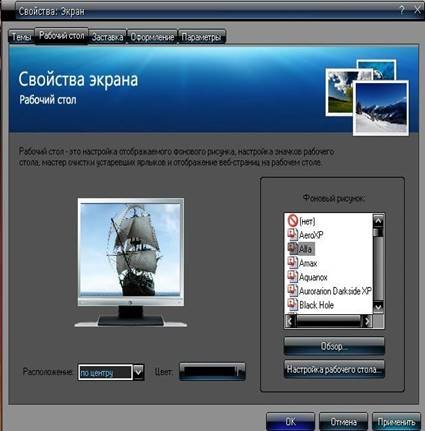Інструкційно-технологічна карта№11.
Інструкційно-технологічна картка№11. Тема: Операційна система Windows
|
№ |
|
Завдання |
Послідовність виконання
|
Результат |
|
1. |
|
Зміните параметри Робочого стола: фон й малюнок, колірну схему, заставку. Зміните параметр Робочого стола — фон:
|
1викличте контекстне меню для об'єкта Робочий стіл, клацнувши правою кнопкою миші на будьякому вільному місці Робочого стола. •у меню, що розкрився, виберіть команду Властивості. Перед вами з'явиться вікно Властивості: Екран; • виберіть вкладку фон, клацнувши лівою кнопкою миші; • переглянете за допомогою смуги прокручування список графічних файлів у вікні Малюнок робочого стола; • клацанням миші на значку графічного файлу виберіть малюнок; • виберіть спосіб розташування малюнка на Робочому столі клацанням на кнопці Розташувати. У списку, що розкрився, команд виберіть команду По центрі, щоб розташувати малюнок у центрі екрана, або команду • у вікні попереднього перегляду подивитеся, як буде виглядати Робочий стіл з обраним вами малюнком; • клацніть на кнопці Застосувати, щоб побачити результат змін на екрані (вікно Властивості: Екран залишиться розкритим).
|
|
|
2. |
|
Зміните параметр Робочого стола — колірна схема екрана, виконавши наступні дії: |
|
виберіть вкладку Оформлення клацанням лівої кнопки миші; переглянете за допомогою смуги прокручування списки колірних схем у вікні Схема; |
|
|
|
|
|
|
виберіть бажане сполучення квітів, клацнувши мишею на назві схеми; |
|
|
|
|
|
|
у вікні попереднього перегляду подивитеся, як буде виглядати Робочий стіл з обраної вами колірною схемою; |
|
|
|
|
|
|
клацніть на кнопці Застосувати. |
|
|
3. |
|
Зміните параметр Робочий стіл — заставка екрана. Виконаєте наступні дії: |
|
у вікні Властивості: Екран виберіть вкладку Заставка клацанням лівої кнопки миші; у списку, що розкривається, Заставка виберіть назву заставки, що ви побачите у вікні попереднього перегляду; |
|
|
|
|
|
|
для повного подання заставки натисніть кнопку Перегляд; |
|
|
|
|
|
|
клацанням миші поверніться з Перегляду у вікно Властивості: Екран; |
|
|
|
|
|
|
клацніть на кнопці Застосувати. |
|
|
4. |
Кожна заставка характеризується своїми параметрами. Зміните, наприклад, параметри заставки рядок, Що Біжить:
|
• виберіть заставку рядок, Що Біжить; викличте вікно Параметри заставки рядок, Що Біжить, клацанням на кнопці; • виберіть положення тексту; • виберіть колір тла; • у поле уведення введіть будь-який текст; зміните шрифт тексту, клацнувши по кнопці Шрифт; • для установки швидкості руху тексту на екрані перемістите за допомогою миші повзунок Швидкість на лінійці; • клацніть на кнопці ОК у вікні Параметри заставки рядок, Що Біжить; • клацніть на кнопці ОК у вікні Властивості: Екран. |
|
|
5. |
• Установіть час і дату. • Відкоригуйте системний час і дату. Для цього:
|
• двічі клацніть на годинниках у правому куті Панелі завдань; • у діалоговому вікні Властивості: Дата/час установите покажчик миші в поле уведення точного часу; • клацніть лівою кнопкою миші на тій позиції, де варто внести зміни; • зробіть заміну цифр, використовуючи клавішу клавіатури Backspace • установіть покажчик миші на список назв місяців, клацніть лівою кнопкою миші; • виберіть клацанням лівої кнопки миші назва поточного місяця; установите поточний рік, якщо він установлений невірно, використовуючи стрілки «нагору/долілиць» поруч із вікном, у якому висвічується рік; • встановіть дату, виділивши її клацанням лівої кнопки миші; • натисніть кнопку ОК. |
|


про публікацію авторської розробки
Додати розробку